Visual Basic6.0简体中文企业版是一款由微软开发的包含协助开发环境的事件驱动编程语言。Visual Basic6.0简体中文企业版软件不仅可以帮助用户简单快速的进行工作,而且使用范围广泛、功能多样且强大,是vb程序员必备的一款软件。有需要的小伙伴可以来PC下载站下载Visual Basic6.0简体中文企业版进行下载体验。
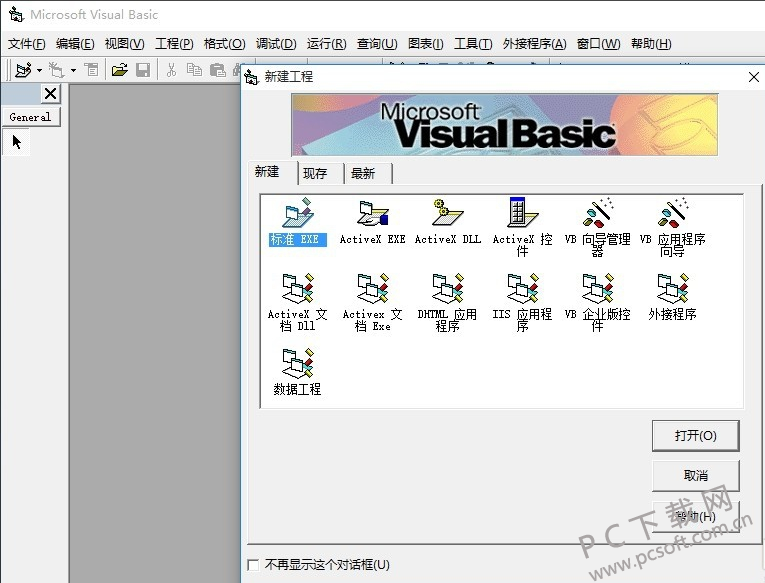
Visual Basic6.0软件特色
1、Visual Basic6.0(vb6.0中文版)由标题栏、菜单栏、工具栏、工具箱、窗体窗口、工程窗口、属性窗口、窗体布局窗口等构成。
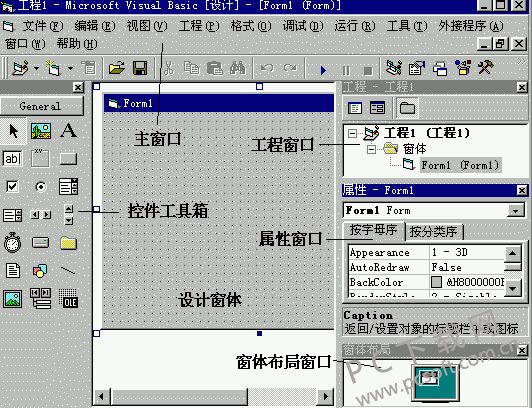
2、Visual Basic6.0(vb6.0中文版)0的组件有很多,比如编辑器、设计器、属性等开发组件。
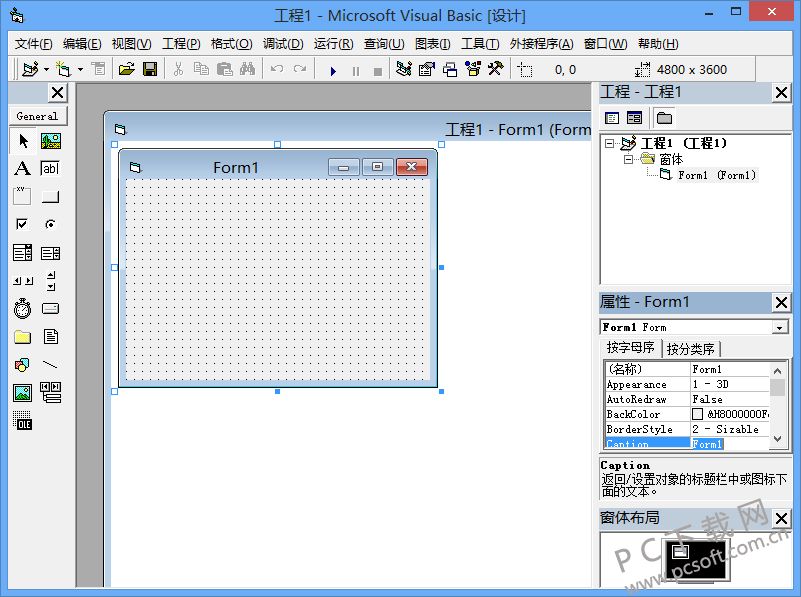
3、Visual Basic6.0(vb6.0中文版)还提供了窗口编辑,可直接对窗口进行编辑和预览。
4、Visual Basic6.0(vb6.0中文版)的工具箱由指针、图片框、标签、文本框、框架、命令按钮、复选框、单选按钮、组合框、列表框、水平滚动条、垂直滚动条、定时器、驱动器列表框、目录列表框、文件列表、形状控件、直线、图像控件、数据控件、OLE容器构成。
Visual Basic6.0安装步骤
1、首先我们在本站下载Visual Basic6.0简体中文企业版软件包,下载完成后我们得到一个压缩包,解压后我们运行setup.exe文件,就可以进入到下图中的安装界面,我们点击下一步继续安装。
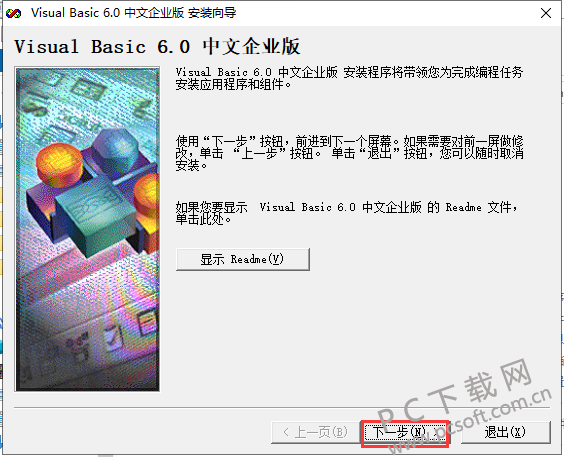
2、进入到Visual Basic6.0简体中文企业版用户许可协议界面,我们可以先阅读界面中的使用协议,然后先点击界面下方的“接受协议”选项,然后再点击下一步。
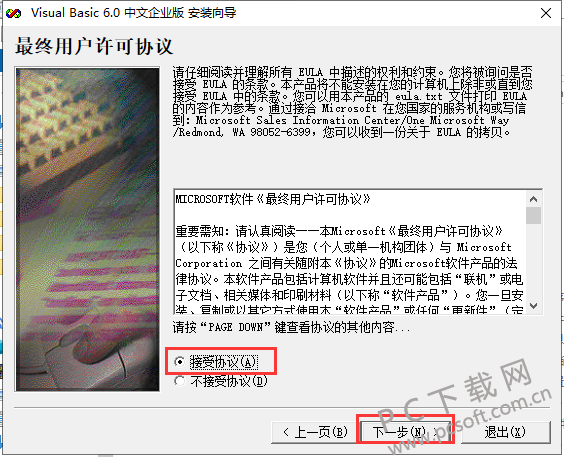
3、进入到Visual Basic6.0简体中文企业版产品号和用户ID界面,我们输入产品的ID号,然后再点击下一步。
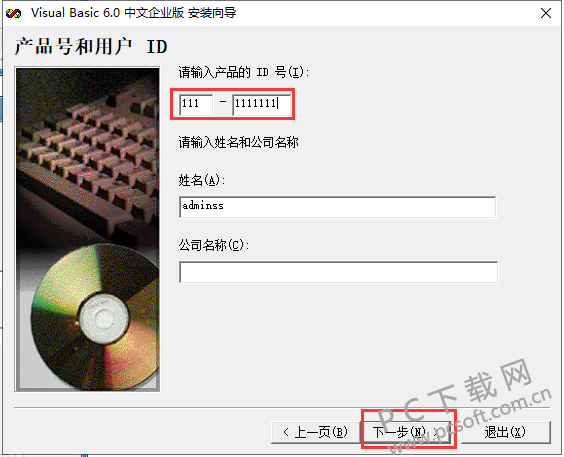
4、接下来进入到Visual Basic6.0软件下图中的界面,我们选择界面中的“安装Visual Basic6.0中文企业版”,然后点击下一步。
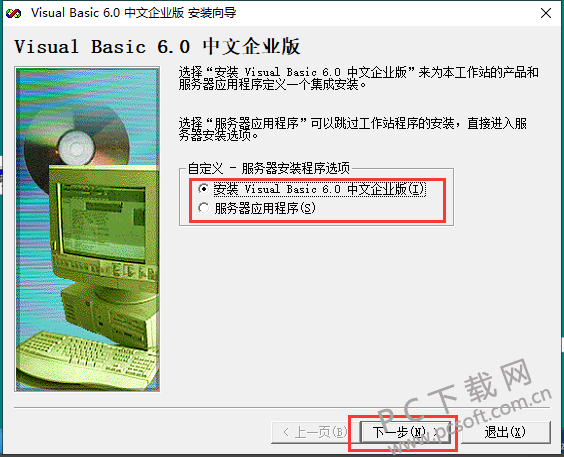
5、进入到选择公用安装文件夹界面,如下图所示,我们可以点击浏览选择合适的位置,然后点击下一步。
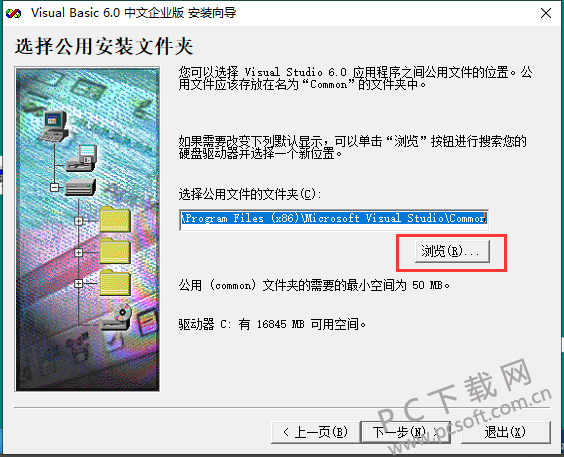
6、接下来我们就可以进入到Visual Basic6.0简体中文企业版安装程序界面,如下图所示,我们点击界面下方的继续。
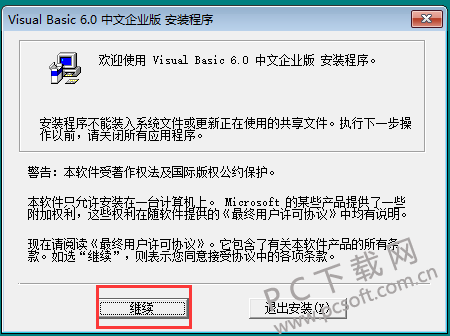
7、进入到Visual Basic6.0简体中文企业版安装类型选择界面,我们可以点击典型安装,软件会默认安装选项和位置,我们也可以点击自定义安装,自行选择想要安装的组件以及安装位置,选择完成后点击安装。
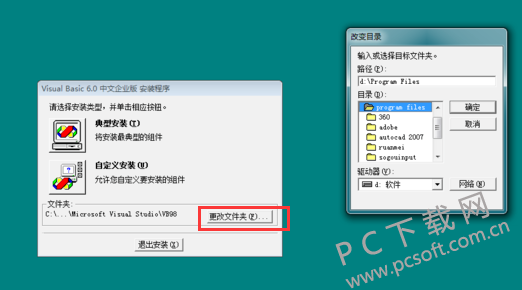
8、Visual Basic6.0简体中文企业版软件就开始安装了,在安装中会出现下图中需要重启电脑的提示,我们点击重新启动Windows选项。
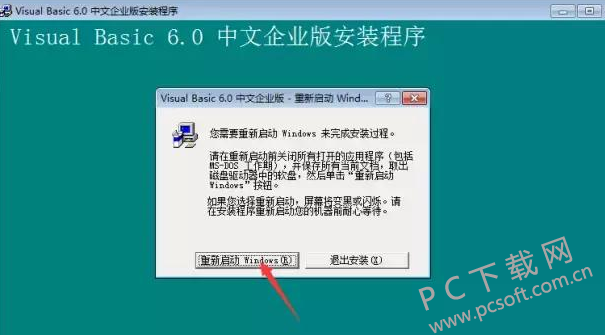
9、等待Windows重启完成后进入到下图中的安装MSDN界面,这里我们需要把界面中勾选的“安装MSDN”选项取消掉,然后点击下一步。
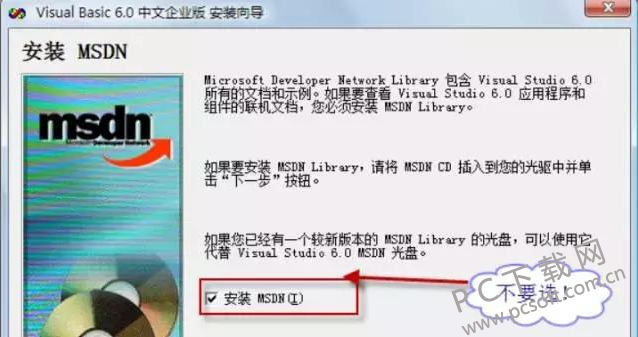
10、接下来会弹出下图中的提示框,我们直接点击“是”选项。

11、进入到下图中的服务器安装界面,我们不用选择界面中的服务器组件,直接点击下一步。
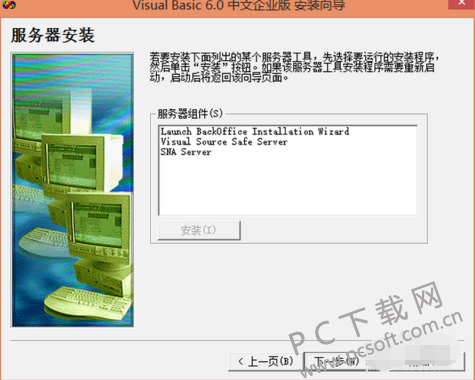
12、接下来进入到现在通过web注册界面,我们将界面中的勾选的“现在注册”取消以后,点击完成就可以完成Visual Basic6.0简体中文企业版的安装了。
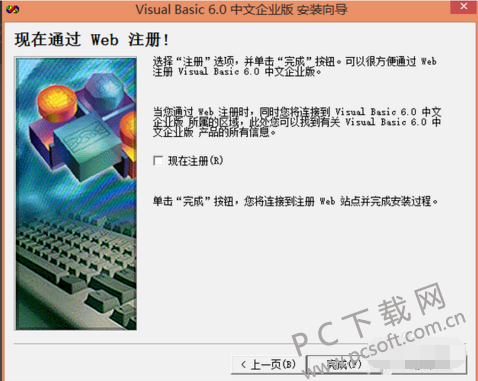
13、Visual Basic6.0简体中文企业版安装完成后,我们还需要再安装MSDN for vb6.0才可以正常使用,我们点击下方的链接就可以下载,然后安装好之后就可以打开vb6.0软件使用了。
Visual Basic6.0使用技巧
窗体设置,控件布局时用:
alt+v+x可以快速显示出工具框
Alt+P+N 引用
ctrl+左右键头可以移动控件
shift+左右键头调整控件大小
F7 切换到编辑窗口
Shift+f7 切换代码窗口
开发代码,调试代码都能用的:
Ctrl+C复制
Ctrl+V粘贴
Ctrl+X剪贴
Ctrl+F查找
开发代码时用的:
Tab 向右推
Shift+Tab 向左推
Ctrl+H 替换
Ctrl+J (Alt+→)
Visual Basic6.0常见问题
VB 6.0 怎么多行注释和取消多行注释?
1、首先我们打开下载安装好Visual Basic6.0简体中文企业版软件,然后我们在软件中新建或者打开一个工程,如下图所示。
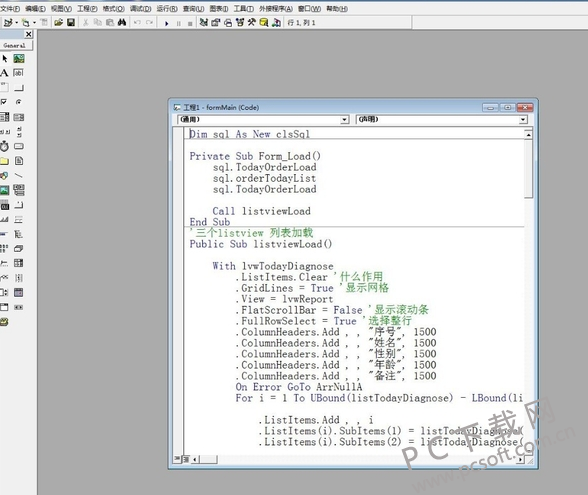
2、接下里我们点击Visual Basic6.0简体中文企业版软件界面上方的“视图”选项,然后在弹出的菜单栏中点击“工具栏”,在选项右侧再选中“编辑”选项,如下图所示。
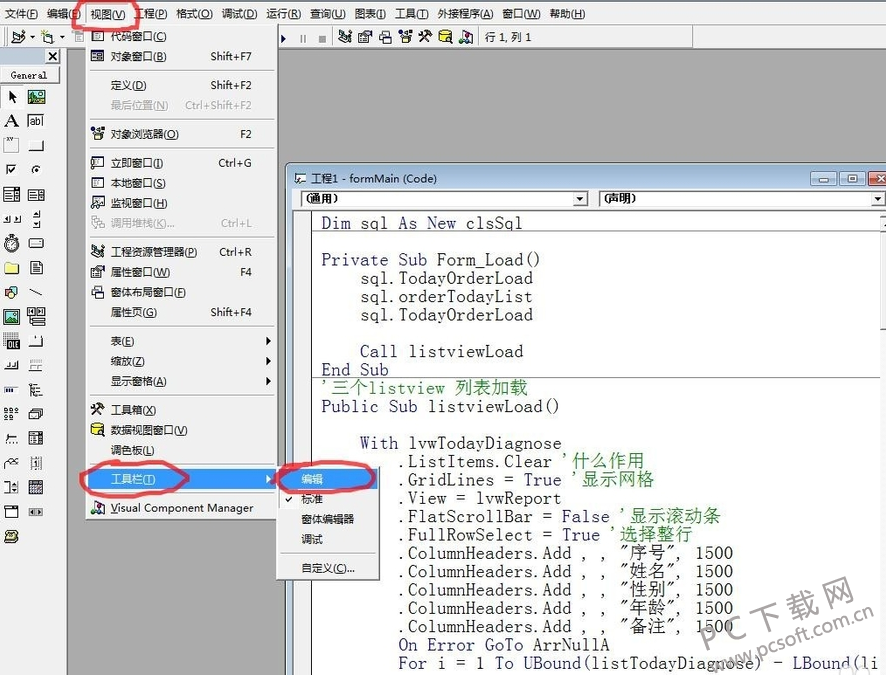
3、我们点击“编辑”选项后,就会弹出下图中的小窗口,我们接下来现在软件界面中选中要添加注释的代码,然后再点击图中红框里面的选项,如下图所示。
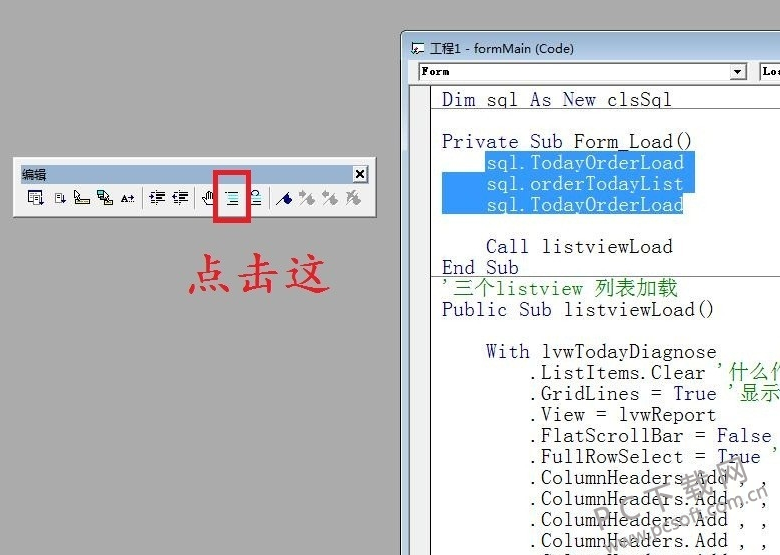
4、点击后这几行选中的代码就注释了。如果你想取消注释,我们可以在点击编辑菜单栏中的选项,如下图所示,点击红框中的选项就可以取消注释了。
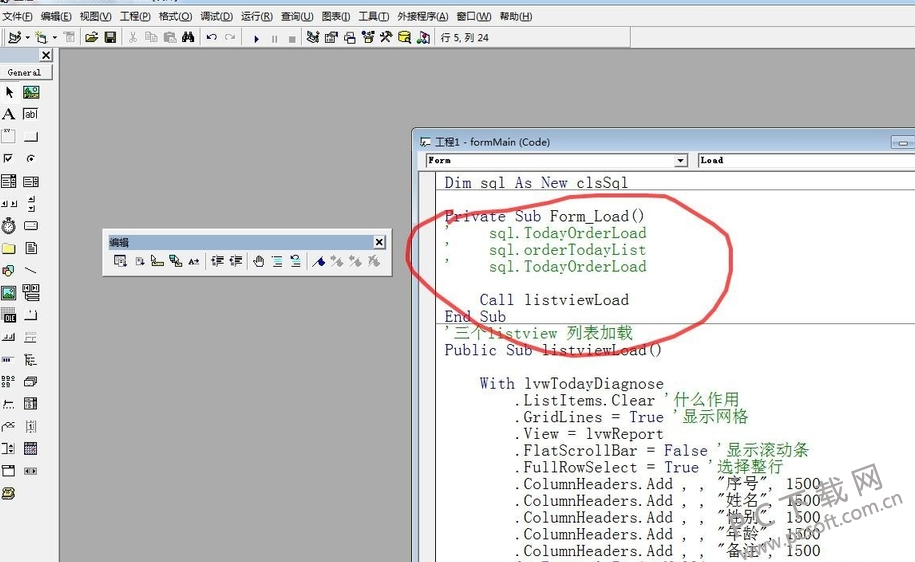
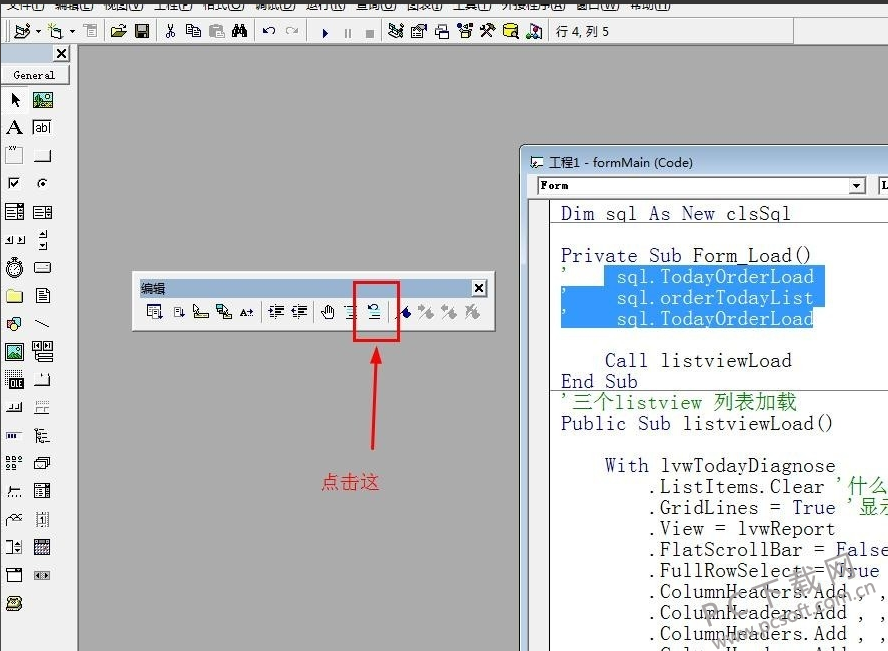
Visual Basic6.0更新日志
1.优化内容
2.修复bug
小编推荐:Visual Basic6.0简体中文企业版是一款很实用的编程设计软件。Visual Basic6.0简体中文企业版软件操作简单,功能强大,受到很多专业程序员和编程爱好者的欢迎和使用。欢迎来我站下载体验!。另外PC下载网为大家提供的scratch中文版下载、foxtable、pl sql developer也是还不错的软件,如果需要不妨下载试试!风里雨里小编等你!

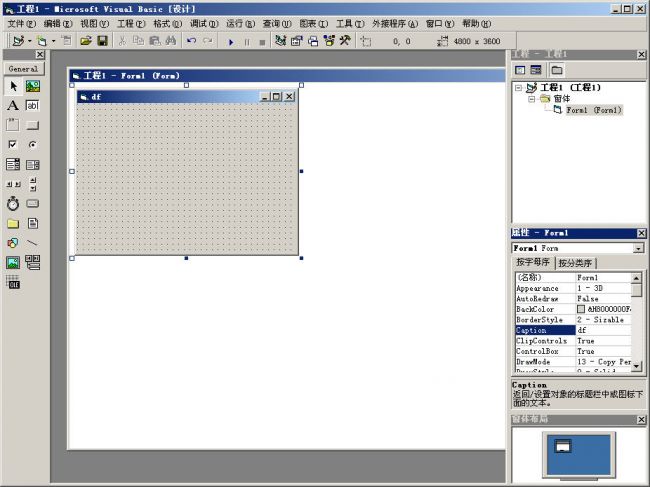














 wps
wps
 UltraEdit
UltraEdit
 Uplay
Uplay
 CE修改器(Cheat Engine)
CE修改器(Cheat Engine)
 茶苑游戏大厅
茶苑游戏大厅
 360u盘鉴定器
360u盘鉴定器
 pycharm2019
pycharm2019
 BarTender
BarTender